Windows neizdevās izveidot savienojumu ar Wi-Fi. Kļūdas risinājums operētājsistēmā Windows 7
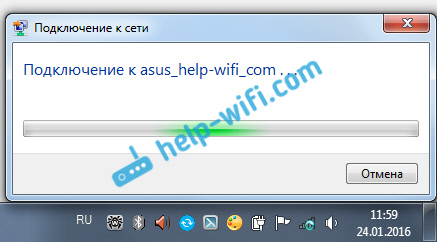
- 3226
- 121
- Bernard Rice
Windows neizdevās izveidot savienojumu ar Wi-Fi. Kļūdas risinājums operētājsistēmā Windows 7
Savienojoties ar Wi-Fi tīklu, operētājsistēmā Windows 7 nav reti redzēt kļūdu "Windows neizdevās izveidot savienojumu ar ...". Būs norādīts tīkla nosaukums, ar kuru jūs mēģinājāt izveidot savienojumu. Kļūda patiesībā ir ļoti populāra. Tas šķiet ne tikai Windows 7, bet arī Windows 8 un Windows 10. Iemesli un risinājumi parasti ir vienādi. Ja jums ir Windows 10, skatiet atsevišķu rakstu, risinot problēmu ar "Jūs nevarat izveidot savienojumu ar šo tīklu". Desmit labākajam ir neliela atšķirība, kas precīzi atšķiras izvēlnes vienumu izskatā.
Kā tas viss izskatās: parastā veidā mēs mēģinām izveidot savienojumu ar Wi-Fi operētājsistēmā Windows 7, vispirms ir "savienojums ar (tīkla nosaukumu)":
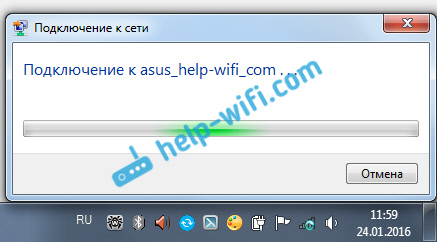
Un tad parādās kļūda "Windows neizdevās izveidot savienojumu (nosaukums Wi-Fi tīkls)":

Gandrīz vienmēr viens vienkāršs risinājums palīdz. Ja jūs saskaraties ar šādu kļūdu datorā, tagad mēs mēģināsim to labot. Visbiežāk šī kļūda parādās pēc tam, kad esat mainījis dažus sava tīkla parametrus. Parole, drošības veids utt. Pūtīt. Un pirms tam jūs jau esat veiksmīgi izveidojis savienojumu ar šo tīklu.
Windows kļūdu risinājums nevarēja izveidot savienojumu ar ... "
Risinājums ir vienkāršs: Mums ir jāizdzēš mūsu bezvadu tīkls Windows 7 iestatījumos, un tas būs atkal savienots.
Noklikšķiniet ar labo peles pogu savienojuma ikonā internetā (apakšējā labajā stūrī) un atlasiet Tīklu vadības centrs un pilnīga piekļuve. Turklāt mēs pārejam uz Bezvadu tīklu pārvaldība.

Mēs meklējam tīklu Wi-Fi sarakstā, kad ir pievienots, kuram mums ir kļūda, noklikšķiniet uz tā ar labo peles pogu un atlasiet Dzēst.
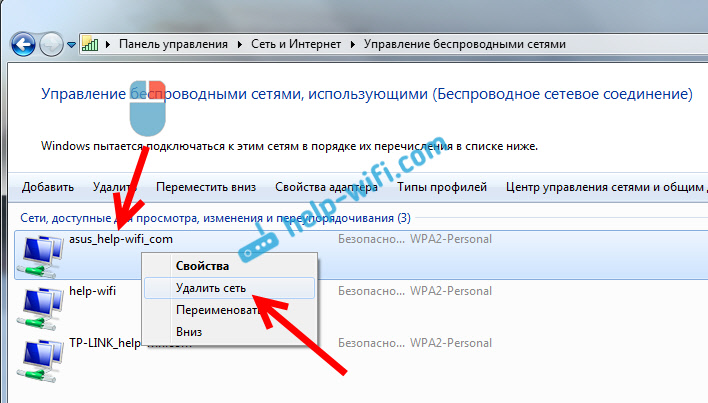
Parādīsies brīdinājuma logs, noklikšķiniet uz Jā.
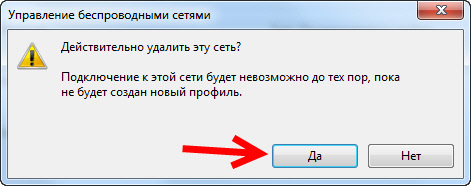
Es joprojām aprakstīju visu šo procesu rakstā: mēs izdzēšam Wi-Fi tīklu operētājsistēmā Windows 7.
Un tad mēs vienkārši mēģinām vēlreiz izveidot savienojumu ar šo tīklu. Parādās paroles pieprasījums, mēs to norādām, un viss būtu jāpievieno. Ja esat aizmirsis paroli no sava Wi-Fi, skatiet šo rakstu.
Ja iepriekš minētā metode nepalīdzēja:
Šis risinājums man vienmēr palīdz. Bet jums var būt atšķirīgs iemesls vai kaut kas cits. Tāpēc vēl daži padomi:
- Pārlādēt maršrutētāju un datoru.
- Mainiet tīkla paroli saskaņā ar instrukcijām: https: // help-wifi.Com/nastrojka-zashhity-wi-fi-setej/kak-zashhitit-wi-fi-parolem/. Varbūt jums ir tāda veida drošības veids, kas vienkārši "nepatīk" Windows 7.
- Varat arī mainīt paša Wi-Fi tīkla nosaukumu (SSID). Pēc tam klēpjdators "domās", ka tas ir jauns tīkls.
- Arī tad, kad parādās Windows kļūda, nebija iespējams izveidot savienojumu ar Wi-Fi, ”varat mēģināt mainīt bezvadu tīkla darbības režīmu (b/g/n). Kaut kas līdzīgs izskatās ASUS maršrutētājam:
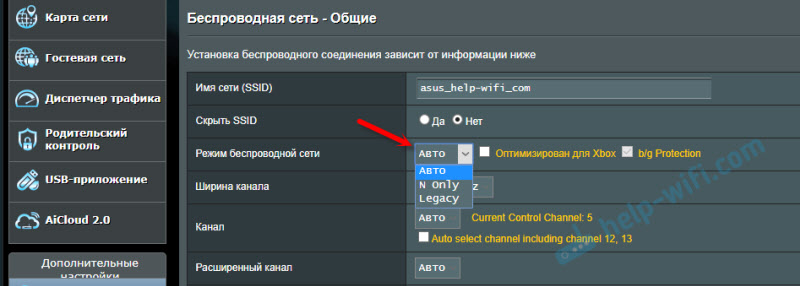 Tas jo īpaši attiecas, ja jums ir Vecs klēpjdators. Dažreiz maršrutētājā ir iestatīts 802 darbības režīms.11n, kurus vecie klēpjdatori var neatbalstīt, bet darbojas tikai vecākā režīmā 802.11 g. Tāpēc jums jāpārbauda un maršrutētāja iestatījumos jāievieto darbības režīms "Auto" vai 802.11 b/g/n. Neaizmirstiet saglabāt iestatījumus un pārlādēt maršrutētāju.
Tas jo īpaši attiecas, ja jums ir Vecs klēpjdators. Dažreiz maršrutētājā ir iestatīts 802 darbības režīms.11n, kurus vecie klēpjdatori var neatbalstīt, bet darbojas tikai vecākā režīmā 802.11 g. Tāpēc jums jāpārbauda un maršrutētāja iestatījumos jāievieto darbības režīms "Auto" vai 802.11 b/g/n. Neaizmirstiet saglabāt iestatījumus un pārlādēt maršrutētāju.
Ja problēma palika, padomi nepalīdzēja, tad komentāros aprakstiet, kā tas notika, un ko viņi jau mēģināja darīt. Es mēģināšu kaut ko ieteikt.
- « Wi-Fi ir atvienots klēpjdatorā. Kāpēc internets pazūd, izmantojot Wi-Fi?
- Paroles atiestatīšana un iestatījumi maršrutētājā D-Link Dir-300 »

